- Parte 1. Buscar textos eliminados en iPhone a través de Eliminados recientemente
- Parte 2. Encuentre textos eliminados en iPhone con FoneLab iPhone Data Recovery
- Parte 3. Encuentra textos eliminados en iPhone a través de iCloud Backup
- Parte 4. Preguntas frecuentes sobre cómo encontrar mensajes de texto eliminados en iPhone
Formas sencillas de encontrar mensajes de texto eliminados en iPhone
 Actualizado por Boey Wong / 18 dic, 2023 15:00
Actualizado por Boey Wong / 18 dic, 2023 15:00¿Hay alguien que sepa dónde encontrar mensajes eliminados en iPhone? ¿O es posible, al menos? Falta uno de los mensajes de texto que me envió mi amigo y no estoy seguro de haberlo eliminado accidentalmente. El texto contiene información importante, así que quiero asegurarme de que no se haya borrado, pero si lo es, también tengo que verlo. Espero que alguien pueda ayudarme a encontrarlos rápidamente. ¡Gracias!
Sólo existen unos pocos procedimientos para encontrar un mensaje de texto eliminado en su iPhone. Incluye el método oficial que ofrece Apple y algunas otras estrategias efectivas. Para descubrirlos, escanee la página a continuación y comprenda cada parte para encontrar los textos eliminados con éxito. Aparte del escenario anterior, aprenderlos le brindará más ventajas en otras situaciones.
Por ejemplo, encontrar los mensajes que se han borrado le permitirá ver los textos que lamentó haber eliminado nuevamente. Como beneficio adicional, cada método también contendrá los pasos para la recuperación de mensajes para que puedas restaurarlos rápidamente en tu iPhone si deseas devolverlos. No dude en confiar en las instrucciones detalladas, ya que le llevarán a un proceso exitoso.
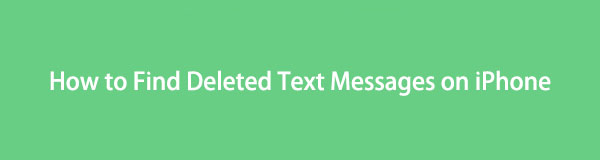

Lista de Guías
- Parte 1. Buscar textos eliminados en iPhone a través de Eliminados recientemente
- Parte 2. Encuentre textos eliminados en iPhone con FoneLab iPhone Data Recovery
- Parte 3. Encuentra textos eliminados en iPhone a través de iCloud Backup
- Parte 4. Preguntas frecuentes sobre cómo encontrar mensajes de texto eliminados en iPhone
Parte 1. Buscar textos eliminados en iPhone a través de Eliminados recientemente
La mayoría de los dispositivos actuales, ya sea un iPhone, Android o una computadora, ofrecen una función Eliminado recientemente. Sin embargo, la mayoría sólo se encuentran en fotos y otros archivos multimedia. Afortunadamente, los dispositivos iOS también ofrecen esta función en la aplicación Mensajes. Tiene la misma función que la de la aplicación Fotos, pero la única diferencia es que la sección Eliminados recientemente de este método contiene los mensajes de texto que has eliminado recientemente. Por lo tanto, es donde los usuarios de iPhone acuden cuando quieren volver a visitar un texto eliminado, ya sea que lo hayan borrado a propósito o por accidente.
Tenga en cuenta las instrucciones fáciles de usar que aparecen a continuación para comprender cómo encontrar mensajes eliminados recientemente en iPhone:
Paso 1Observe la pantalla de inicio de su iPhone para ubicar el Mensajes aplicación. Cuando lo encuentre, seleccione su ícono y todas sus conversaciones se presentarán en la pantalla de la aplicación. Mientras tanto, observe el Editar pestaña en la parte superior izquierda. Tóquelo para ver las opciones, luego seleccione Mostrar eliminado recientemente.
Paso 2Las conversaciones que contienen sus mensajes de texto eliminados se encuentran en la siguiente pantalla. Sin embargo, primero debes verificar la conversación y luego presionar Recuperar en la parte inferior para devolverlos a la página principal. Mensajes interfaz. Luego, ábrelo para buscar y ver los textos borrados.
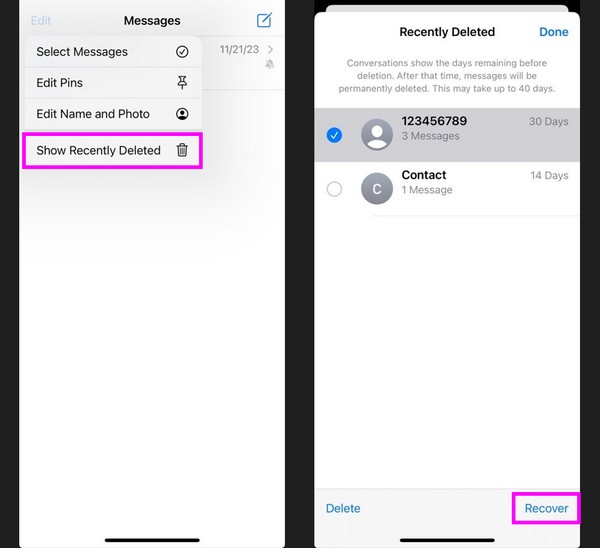
Si has realizado los pasos anteriores pero aún no logras encontrar el texto que deseas ver, puede ser porque ya han pasado 30 días desde que se borró. Tenga en cuenta que Eliminados recientemente solo almacena los textos eliminados durante 30 días antes de que desaparezcan permanentemente.
Parte 2. Encuentre textos eliminados en iPhone con FoneLab iPhone Data Recovery
Otra forma de encontrar mensajes de texto eliminados en tu iPhone es a través de una herramienta confiable. FoneLab iPhone de recuperación de datos. Como indica el nombre del programa, su función principal es recuperar datos. Pero dado que escanea el contenido de su dispositivo en una computadora para hacerlo, su capacidad también incluye presentar sus datos eliminados en su interfaz, incluidos los mensajes de texto. También te permite previsualizar el texto y su información incluso cuando ya ha sido borrado. Por tanto, este programa puede resultar ventajoso, especialmente si optimizas sus funciones.
Mientras tanto, si encuentras un texto que de repente quieres recuperar, puedes proceder a recuperarlo rápidamente. Una vez que encuentre los mensajes eliminados, restaurarlos solo requiere unos pocos clics. Además de textos, admite fotos, contactos, vídeos, archivos de música, notas, etc. eliminados. Además, su Caja de herramientas La sección contiene más funciones, como un Convertidor HEIC.
Perciba los sencillos pasos a continuación como un modelo de cómo encontrar mensajes eliminados en iPhone sin usar iCloud. FoneLab iPhone de recuperación de datos:
Con FoneLab para iOS, recuperará los datos perdidos / eliminados del iPhone, incluidas fotos, contactos, videos, archivos, WhatsApp, Kik, Snapchat, WeChat y más datos de su copia de seguridad o dispositivo de iCloud o iTunes.
- Recupere fotos, videos, contactos, WhatsApp y más datos con facilidad.
- Vista previa de datos antes de la recuperación.
- iPhone, iPad y iPod touch están disponibles.
Paso 1Adquiera el archivo de recuperación de datos de iPhone de FoneLab utilizando su página web oficial Descargar gratis botón. Una vez guardado, abra el archivo del programa y administre el proceso para configurar la instalación rápidamente. Poco después, los componentes esenciales terminarán de descargarse y podrá iniciar la herramienta de recuperación en su computadora.
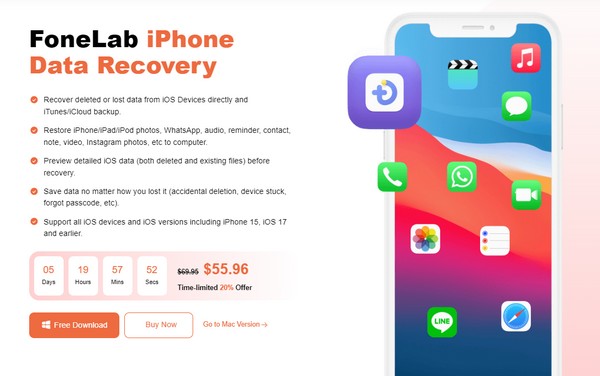
Paso 2Su iPhone se puede conectar a la computadora a través de un cable USB, así que conéctelo para que el programa reconozca su dispositivo. Luego, haga clic en Iniciar escaneo una vez que se materialice en la sección inferior de la interfaz para explorar sus datos. Observe los tipos de datos en la columna de la izquierda; verás el Mensaje y contactos sección en la parte superior.
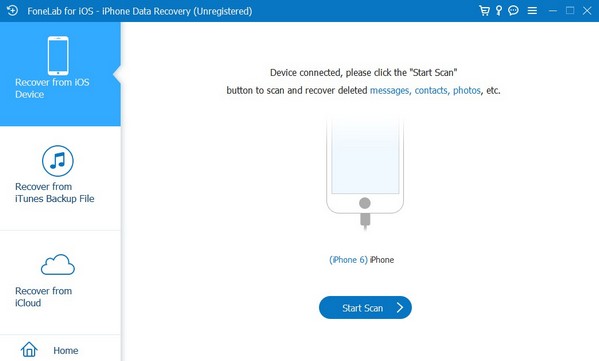
Paso 3Haz clic en la pestaña Mensajes para ver los textos eliminados en tu iPhone. Desde allí, puede encontrar los que desea ver. Además, si encuentra algo que desea recuperar, marque su casilla de verificación y luego presione el botón Recuperar pestaña en la esquina inferior derecha. El mensaje de texto se restaurará en breve en su iPhone.
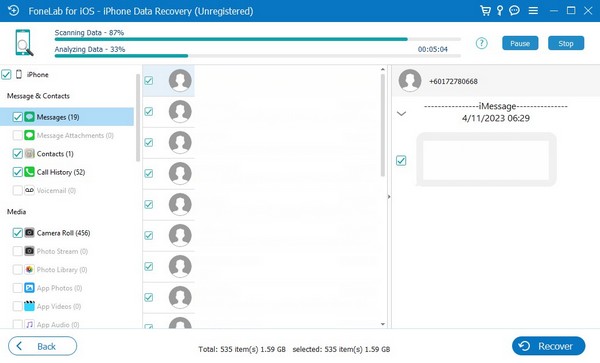
Parte 3. Encuentra textos eliminados en iPhone a través de iCloud Backup
tú copia de seguridad de iCloud También se puede utilizar para encontrar los mensajes de texto borrados en su iPhone. Pero a diferencia de las partes anteriores, este método comprometerá todos los demás datos del dispositivo. Esta estrategia requiere que usted reiniciar el iPhone, eliminando todo su contenido y configuración. Es la única forma de restaurar tu copia de seguridad de iCloud que contiene los mensajes eliminados que deseas encontrar. Por tanto, no es la técnica más recomendada en este artículo. Si prefiere un método más seguro que mantenga sus archivos seguros, le sugerimos que navegue por las dos primeras partes anteriores.
Siga el proceso sin problemas a continuación para encontrar mensajes eliminados en iPhone a través de la copia de seguridad de iCloud:
Paso 1Antes de restaurar y encontrar los textos eliminados, primero reinicie el iPhone. Para ello, vaya directamente al Ajustes aplicación para ver sus opciones. Luego, desplácese hasta el General La pestaña se muestra en la pantalla, luego desplácese nuevamente hasta la parte inferior para tocar Transferir o reiniciar iPhone. Las opciones de reinicio se materializarán en la siguiente pantalla.
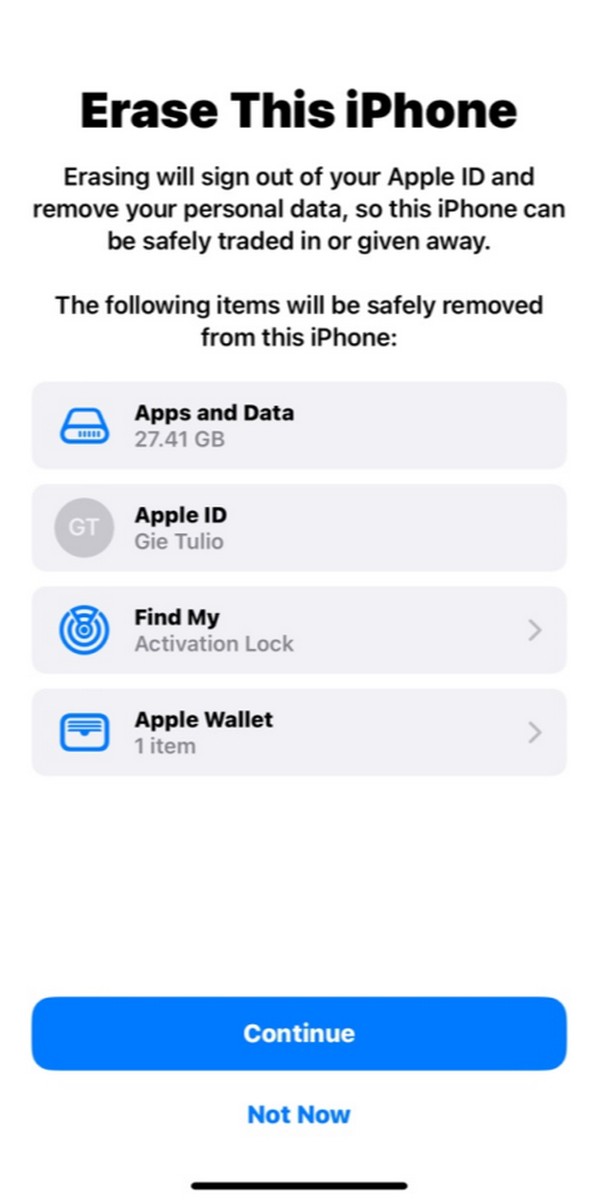
Paso 2Seleccione Borrar todos los contenidos y configuraciones, Seguido por el Continúar pestaña para restablecer el dispositivo. Espere hasta que el dispositivo termine de reiniciarse. Una vez que se reinicie, configure las opciones de inicio, luego seleccione Restaurar desde iCloud Backup cuando llegas a la Aplicaciones y Datos pantalla para restaurar los datos de la copia de seguridad. Cuando esté listo, encontrará los textos eliminados en el Mensajes aplicación.
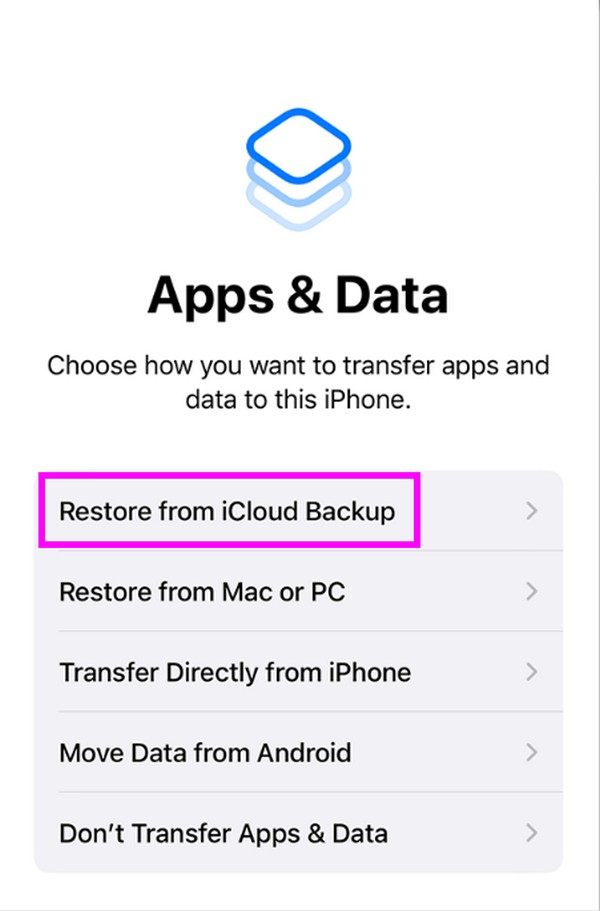
Alternativamente, puedes usar iTunes para recuperar el texto eliminado si tienes archivos de respaldo.
Con FoneLab para iOS, recuperará los datos perdidos / eliminados del iPhone, incluidas fotos, contactos, videos, archivos, WhatsApp, Kik, Snapchat, WeChat y más datos de su copia de seguridad o dispositivo de iCloud o iTunes.
- Recupere fotos, videos, contactos, WhatsApp y más datos con facilidad.
- Vista previa de datos antes de la recuperación.
- iPhone, iPad y iPod touch están disponibles.
Parte 4. Preguntas frecuentes sobre cómo encontrar mensajes de texto eliminados en iPhone
1. ¿Cómo encontrar mensajes de audio en iPhone?
Puedes encontrar mensajes de audio de la misma manera que encontrarás mensajes de texto en el iPhone. Por lo tanto, siga los mismos procedimientos en cada parte anterior para encontrar sus mensajes de audio. Pero si quieres alguna sugerencia, te recomendamos FoneLab iPhone de recuperación de datos en la Parte 2, ya que tiene una sección específica para ver los archivos adjuntos de mensajes eliminados, incluidos archivos de audio en un iPhone.
2. ¿Puedo recuperar textos eliminados en mi iPhone sin una copia de seguridad?
Sí tu puedes. Si no ha guardado una copia de seguridad de sus datos, los métodos de las Partes 1 y 2 de este artículo aún pueden recuperar sus textos eliminados. Debe elegir la estrategia adecuada para su situación y realizar las pautas enumeradas correctamente.
Todas las técnicas escritas anteriormente se incluyeron en este artículo después de una prueba exhaustiva de su eficacia. Por tanto, confía en ellos sin dudarlo y disfruta de los procesos con tranquilidad.
Con FoneLab para iOS, recuperará los datos perdidos / eliminados del iPhone, incluidas fotos, contactos, videos, archivos, WhatsApp, Kik, Snapchat, WeChat y más datos de su copia de seguridad o dispositivo de iCloud o iTunes.
- Recupere fotos, videos, contactos, WhatsApp y más datos con facilidad.
- Vista previa de datos antes de la recuperación.
- iPhone, iPad y iPod touch están disponibles.
